Electron 快速入门
Electron 简介
Electron 基于 Chromium 和 Node.js, 让你可以使用 HTML, CSS 和 JavaScript 构建应用。
使用 JavaScript,HTML 和 CSS 构建跨平台的桌面应用程序。
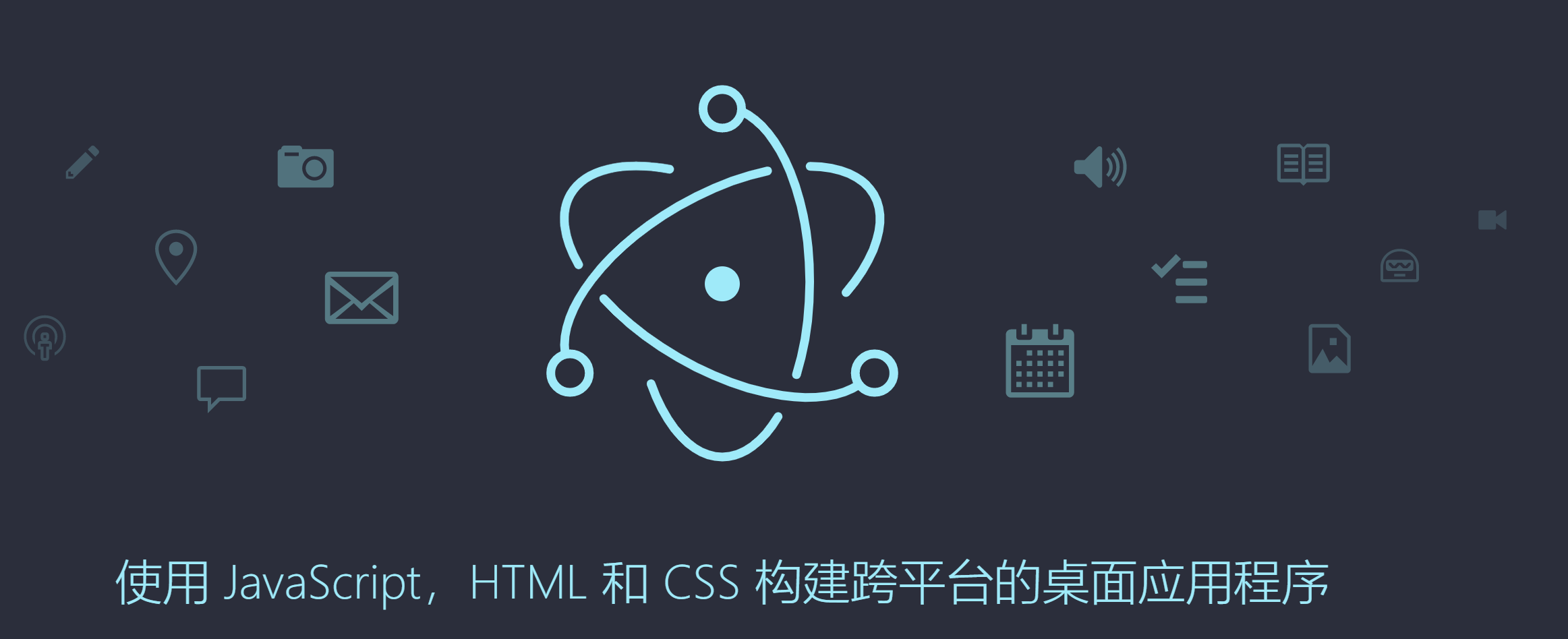
安装
首先安装Node.js,安装之后打开 命令提示符 检查Node和npm
node -v
//显示 v18.15.0
npm -v
//显示 9.5.0Electron安装
npm install electron@v26.1.0 --save-dev
npx electron -v
// 显示 v26.1.0安装打包工具 electron-packager(生成应用) 和 electron-builder(生成应用安装包)
npm install electron-packager@v17.1.2 --save-dev
npm install electron-builder@v24.6.3 --save-dev
npx electron-packager --version
// 显示 v17.1.2
npx electron-builder --version
// 显示 v24.6.3
创建应用
Electron 应用的目录结构如下:
hello/
├── package.json
├── main.js
├── preload.js
└── index.htmlpackage.json
{
"name": "hello",
"version": "1.0.0",
"description": "Hello World!",
"main": "main.js",
"author": "Teroun",
"scripts": {
"start": "electron ."
},
"devDependencies": {
"electron": "^26.1.0",
"electron-builder": "^24.6.3",
"electron-packager": "^17.1.2"
}
}main.js
// 控制应用生命周期和创建原生浏览器窗口的模组
const { app, BrowserWindow } = require('electron')
const path = require('path')
function createWindow () {
// 创建浏览器窗口
const mainWindow = new BrowserWindow({
width: 800,
height: 600,
webPreferences: {
preload: path.join(__dirname, 'preload.js')
}
})
// 加载 index.html
mainWindow.loadFile('index.html')
// 打开开发工具
// mainWindow.webContents.openDevTools()
}
// 这段程序将会在 Electron 结束初始化
// 和创建浏览器窗口的时候调用
// 部分 API 在 ready 事件触发后才能使用。
app.whenReady().then(() => {
createWindow()
app.on('activate', function () {
// 通常在 macOS 上,当点击 dock 中的应用程序图标时,如果没有其他
// 打开的窗口,那么程序会重新创建一个窗口。
if (BrowserWindow.getAllWindows().length === 0) createWindow()
})
})
// 除了 macOS 外,当所有窗口都被关闭的时候退出程序。 因此,通常对程序和它们在
// 任务栏上的图标来说,应当保持活跃状态,直到用户使用 Cmd + Q 退出。
app.on('window-all-closed', function () {
if (process.platform !== 'darwin') app.quit()
})
// 在这个文件中,你可以包含应用程序剩余的所有部分的代码,
// 也可以拆分成几个文件,然后用 require 导入。preload.js
// 所有Node.js API都可以在预加载过程中使用。
// 它拥有与Chrome扩展一样的沙盒。
window.addEventListener('DOMContentLoaded', () => {
const replaceText = (selector, text) => {
const element = document.getElementById(selector)
if (element) element.innerText = text
}
for (const dependency of ['chrome', 'node', 'electron']) {
replaceText(`${dependency}-version`, process.versions[dependency])
}
})index.html
<!DOCTYPE html>
<html>
<head>
<meta charset="UTF-8">
<!-- https://developer.mozilla.org/zh-CN/docs/Web/HTTP/CSP -->
<meta http-equiv="Content-Security-Policy" content="default-src 'self'; script-src 'self'">
<meta http-equiv="X-Content-Security-Policy" content="default-src 'self'; script-src 'self'">
<title>Hello World!</title>
</head>
<body>
<h1>Hello World!</h1>
We are using Node.js <span id="node-version"></span>,
Chromium <span id="chrome-version"></span>,
and Electron <span id="electron-version"></span>.
<!-- 您也可以此进程中运行其他文件 -->
<script src="./renderer.js"></script>
</body>
</html>
运行应用
首先打开项目所在目录,然后输入下面命令,回车即可运行
//进入目录
d:
cd electron\hello
//运行应用
npm run start
//运行应用
electron .运行成功

electron-packager(生成应用)
electron-packager <应用目录> <应用名称> <打包平台> --out <输出目录> <架构> <应用版本>
修改 package.json的配置文件 快捷指令
"scripts": {
"package": "electron-packager . hello --win --out ../hello_package --arch=x64 --app-version=1.0.0 --electron-version=17.1.2 --icon=./logo.ico"
}
. // 当前目录
hello // 名称
--win // Windows平台
--out ../hello_package // 生成目录 上一级hello_packager目录
--arch=x64 // 64位
--arch=ia32 // 32位
--app-version=1.0.0 // 生成的APP版本
--electron-version=17.1.2 // 使用的electron版本
--icon=./logo.ico // icon图标
--app-copyright="Copyright © 2023 Your Company Name. All rights reserved." // 版权
//执行生成命令
cnpm run package
electron-builder(生成应用安装包)
"build": {
"productName": "hello", //项目名 这也是生成的exe文件的前缀名
"appId": "com.hello.hello", //包名
"copyright": "Copyright © 2022 hello. All rights reserved.", //版权 信息
"directories": {
"output": "../hello_build" // 输出文件夹
},
"asar": true, // 是否使用asar打包
"win": {
"icon": "./logo.ico", //图标路径
"requestedExecutionLevel": "highestAvailable", //打开exe时请求权限 asinvoker 默认权限 highestAvailable 获取最高可能获取的权限 requireAdministrator 获取管理员权限
"target": [
{
"target": "nsis", //使用nsis打包
"arch": [
"x64" //可选打包为 32位或64位 ia32 x64
]
}
]
},
"nsis": {
"oneClick": false, // 一键安装
"language": "2052", //安装语言(中文)
"perMachine": true, //给机器上所有用户安装
"allowToChangeInstallationDirectory": true, //让用户选择安装目录
"shortcutName": "你好" //图标名称 桌面快捷方式名称
}
}修改 package.json的配置文件 快捷指令
"scripts": {
"build": "electron-builder --win"
}
//执行生成命令
npm run build
到此全部完成
版权声明:
作者:Teroun
链接:https://blog.bingxs.com/electronksrm.html
文章版权归作者所有,未经允许请勿转载。
THE END